Haluatko oppia tekemään Ansible Tower -asennuksen Ubuntu Linuxiin? Tässä opetusohjelmassa näytämme sinulle, kuinka asentaa Ansible Tower tietokoneeseen, jossa on Ubuntu Linux.
• Ubuntu 16.04
• Ansible 2.8.6
• Ansible Torni 3.5.3-1
Ansible Tower tukee Ubuntu Linuxia vain versioon 16 asti.
Ansible Tower ei tarjoa tukea Ubuntun versiolle 18 tai 19.
Laitteistoluettelo:
Seuraavassa osassa on luettelo laitteista, joita käytetään tämän Ansible-opetusohjelman luomiseen.
Jokainen edellä mainittu laitteisto löytyy Amazonin verkkosivuilta.
Ansible liittyvä opetusohjelma:
Tällä sivulla tarjoamme nopean pääsyn luetteloon ansible liittyvistä opetusohjelmista.
Opetusohjelma Ansible - Asennus Ubuntu Linuxiin
Asenna tarvittavien pakettien luettelo.
Virallisen ansible-säilön lisääminen APT-tietokantaan
Asenna Ansible.
Tarkista asennettu Ansible-versio.
Esimerkiksi tässä on tuotoksemme.
Esimerkissämme asensimme Ansiblen tietokoneeseen IP-osoitteen avulla: 192.168.15.13
Luo paikallinen käyttäjätili nimeltä Asible.
Käytä SU comand tulla Ansible käyttäjä.
Luo SSH-avain Ansible-käyttäjätilille.
Sulje paikallinen Ansible-käyttäjätili.
Onnittelen! Olet lopettanut Ansible-asennuksen o Ubuntu Linux.
Opetusohjelma Ansible Tower - Asennus Ubuntu Linuxiin
Käytä Ansiblen verkkosivustoa ja lataa Ansible Tower -tuote.
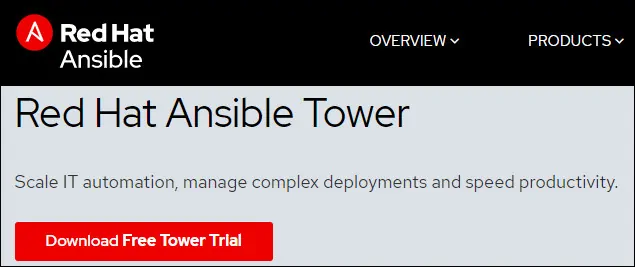
Napsauta lataa ilmainen Tower-kokeilupainike ja täytä online-lomake
Saat sähköpostiviestin, joka sisältää linkin, avaat sähköpostin ja napsautat latauspainiketta.
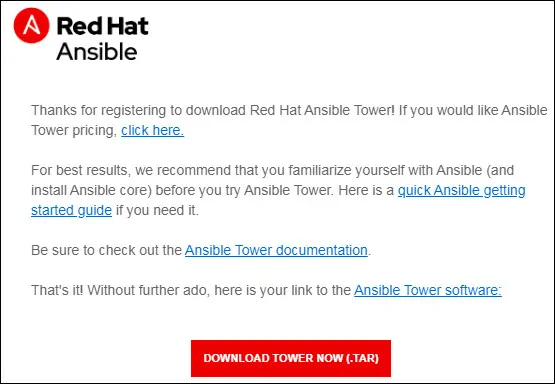
Esimerkissämme latasimme tiedoston nimeltä ansible-tower-setup-latest.tar.gz.
Trasfer Ansible tornin asennuspaketti Linux-palvelimellesi.
Oletamme, että ansible-tower-setup-latest.tar.gz-paketti sijaitsee /tmp-hakemistossa.
Esimerkissämme käytimme WINSCP-ohjelmistoa ansible-tornipaketin siirtämiseen /tmp-hakemistoon.
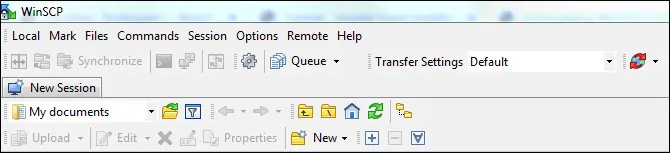
Käytä /tmp-hakemistoa ja pura Ansible-tornipaketti.
Käytä Ansible tower -hakemistoa ja muokkaa inventaariotiedostoa.
Tässä on alkuperäinen tiedosto ennen kokoonpanoamme.
Sinun on muutettava seuraavia rivejä.
Määritä järjestelmänvalvojan salasana:
• Ansible Towerin web-käyttöliittymä
• Postgre SQL
• Kanin viestijärjestelmä.
Tässä on tiedosto kokoonpanostamme.
Aloita Ansible Towerin asennusprosessi.
Ansible Tower aloittaa paikallisen asennuksen Ansible-pelikirjalla.
Kun asennus on valmis, avaa selain ja kirjoita Ansible-tornin IP-osoite.
Esimerkissämme selaimeen syötettiin seuraava URL-osoite:
• http://192.168.15.6
Ansible Towerin web-käyttöliittymä on esitettävä.

Käytä kirjautumisnäytössä oletuskäyttäjänimeä ja oletussalasanaa.
• Default Username: admin
• Oletussalasana: kamisama123
Muista, että salasana kamisama123 on määritetty INVENTORY tiedostossa aiemmin.
Onnistuneen kirjautumisen jälkeen sinut lähetetään Ansible Tower -lisenssin asennusnäyttöön.
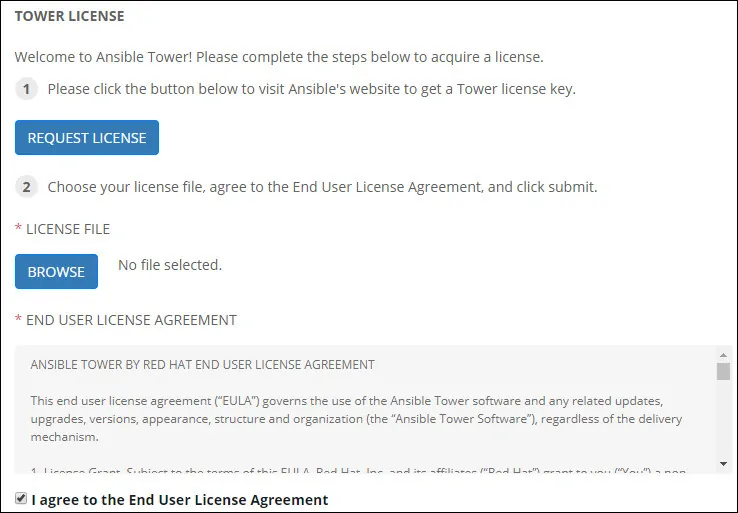
Napsauta Pyydä lisenssi -painiketta ja hanki Ansible tower -kokeilulisenssi
Kun olet syöttänut käyttöoikeustiedot, sinut lähetetään Ansible-koontinäyttöön.
Onnittelen! Olet lopettanut Ansible-torniasennuksen Ubuntu Linuxiin.
